休眠快捷键,小编教你如何在桌面创建休眠快捷键
- 分类:Win7 教程 回答于: 2018年07月06日 00:00:33
对于让电脑休眠的方法,就只有两种。一种是手动操作让电脑休眠,另一种是使用快捷来对电脑哦进行休眠的操作。今天小编要说的时候第二种方法,所以现在小编就来给你们怎么如何在桌面创建休眠快捷键。
小伙伴们,你们是怎么让电脑进行休眠的呢?用快捷键还是手动操作?小编这儿有种用快捷方式就能让电脑处于休眠的状态的方法哟~小伙伴们快和小编一起去看看吧~
首先,在桌面空白处鼠标右键点击,点“新建”,再点“快捷方式”。
休眠快捷键图-1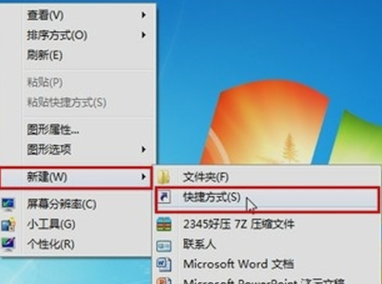
接着,创建桌面快捷方式之后,在对象位置一栏输入“undll32.exe powrprof.dll,SetSuspendState Hibernate”(不包括“”双引号)。点“下一步”,将快捷方式取名为“休眠”。
休眠快捷键图-2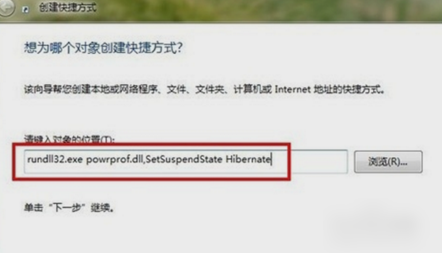
下一步,输入快捷方式对象位置,回到桌面用鼠标右键点击“休眠”快捷方式,打开“属性”,再点“快捷方式”那一栏。再将光标定位到“快捷键”中,然后按键盘F10,这样就可以为该休眠快捷方式定义一个快捷按键。
休眠快捷键图-3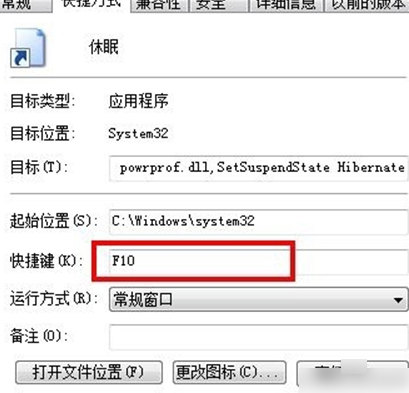
最后,当你想让电脑进入休眠状态时,只需要敲击键盘上的F10键,挥着双击“休眠”的快捷方式,就可以让电脑进入休眠状态了~
 有用
26
有用
26


 小白系统
小白系统


 1000
1000 1000
1000 1000
1000 1000
1000 1000
1000 1000
1000 1000
1000 1000
1000 1000
1000 1000
1000猜您喜欢
- 解答win7没有个性化是怎么回事..2018/11/15
- 详细教您win7怎么查看电脑配置..2018/12/24
- 晨枫u盘启动重装win72022/08/29
- win7一键ghost怎么重装2022/12/16
- 黑云一键重装系统如何重装win7系统..2022/07/26
- win7玩游戏不能全屏,小编教你解决win7..2018/08/22
相关推荐
- 系统官网windows7纯净版64位系统下载..2017/06/17
- 小白win7系统下载方法和步骤..2022/11/08
- win7系统损坏怎么修复2023/01/28
- 技术编辑教您win7如何进入安全模式..2018/11/24
- 如何重装系统最简单的方法win7..2023/04/11
- 系统之家win7旗舰版原装正版64位下载..2017/07/15

















